Việc Fix lỗi chữ ký số I-CA bị mờ rất đơn giản, tuy nhiên vẫn nhiều ac còn chưa biết
Chữ ký số được sử dụng phổ biến trong các giao dịch thương mại và thủ tục hành chính công trực tuyến, có giá trị thay cho chữ ký tay và con dấu đỏ của doanh nghiệp với mức độ an toàn cao hơn. Trong quá trình sử dụng, vì có thời gian sử dụng dài vậy nên sẽ có nhiều lỗi vặt trong quá trình sử dụng, từ đó ảnh hưởng đến việc thực hiện ký văn bản, ký điện tử, khai nộp thuế,… hôm nay Cloud CA sẽ hướng dẫn cho các bạn bài viết fix lỗi chữ ký số I-CA bị mờ
Hướng dẫn fix lỗi chữ ký số I-CA bị mờ
Trường hợp bị mờ sau khi cài đặt đối với hệ điều hành Win 7,8,10
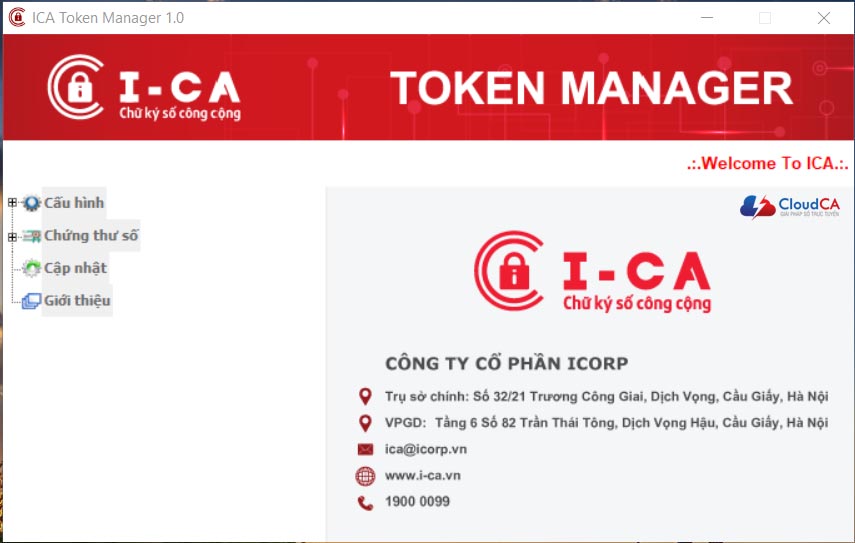
TH này trước tiên người dùng rút token ra cắm lại xem xem có hiển thị đc không nếu không được sẽ tiến hành xử lý theo các bước sau:
Bước 1: Tùy theo win máy đang dùng từ “My computer hoặc This PC” người dùng bấm chuột phải chọn “Manage”
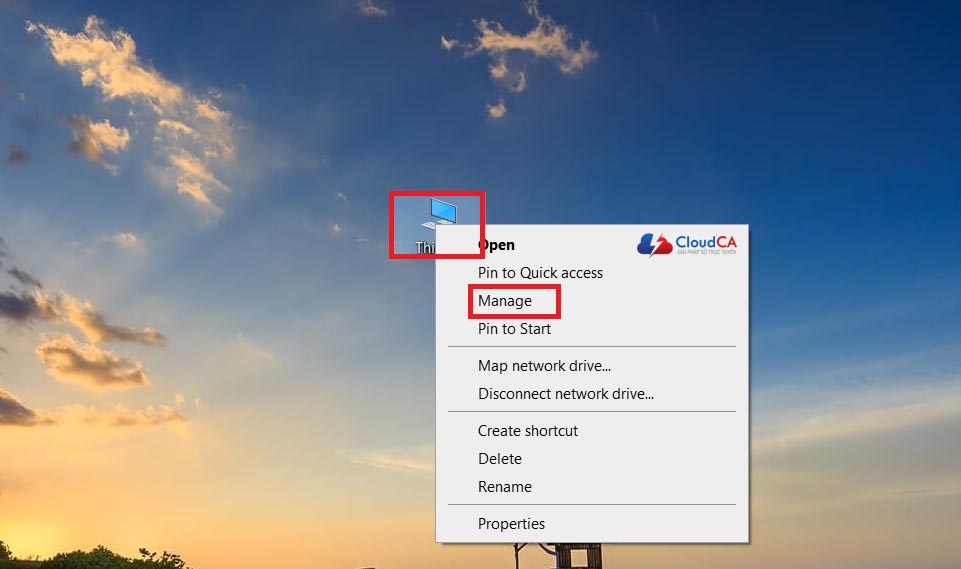
Chọn mục DEVICE MANAGER
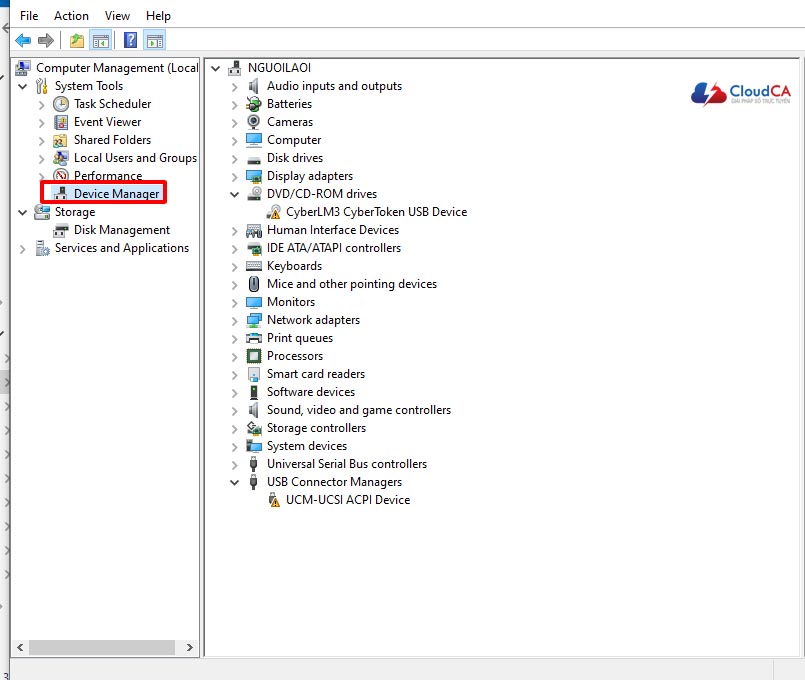
Trong mục DEVICE MANAGER → “DVD/CD-ROM drives” → “FT ePass2003Auto USB device” bấm chuột phải chọn “Scan for hardware changes”
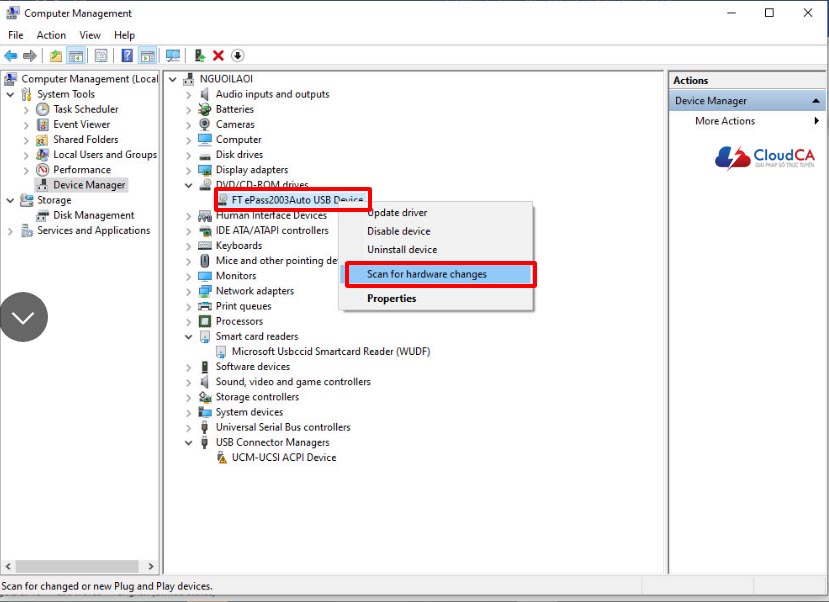
Tiếp tục tại mục “FT ePass2003Auto USB device” bấm chuột phải chọn “Update driver”
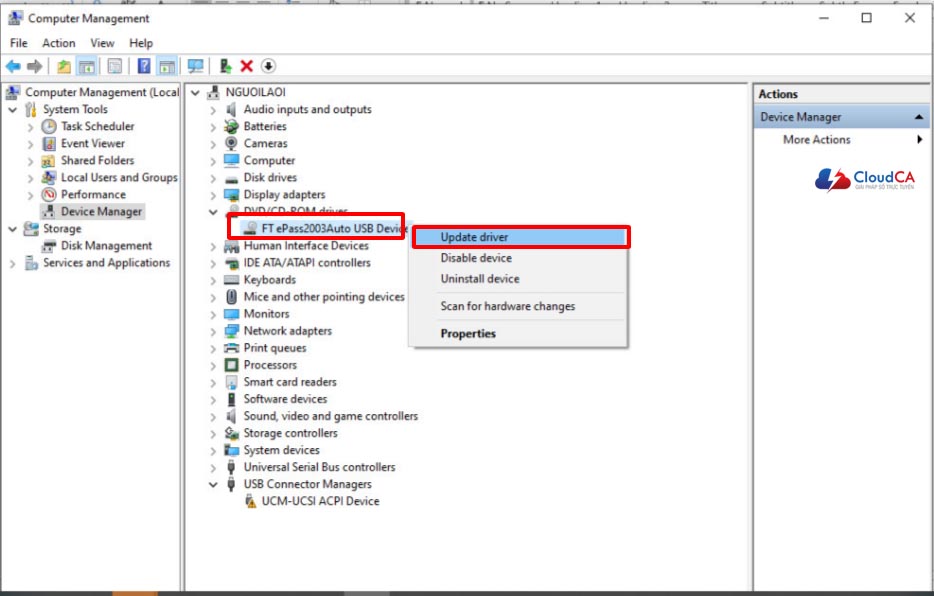
Màn hình hiện ra thông tin người dùng bấm chọn
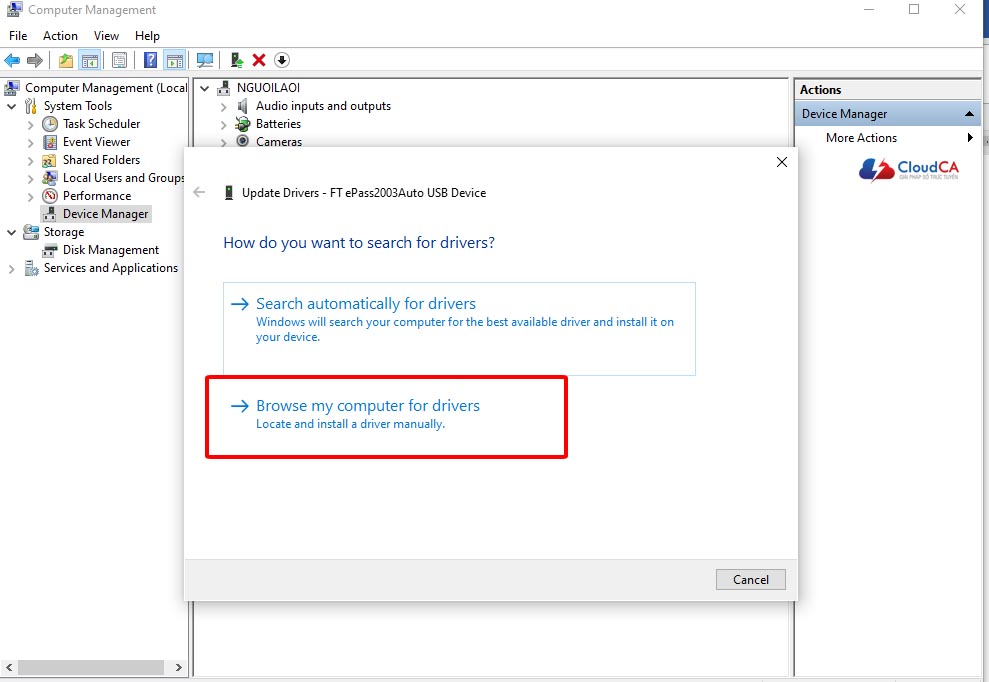
Tiếp tục chọn và bấm “Next”
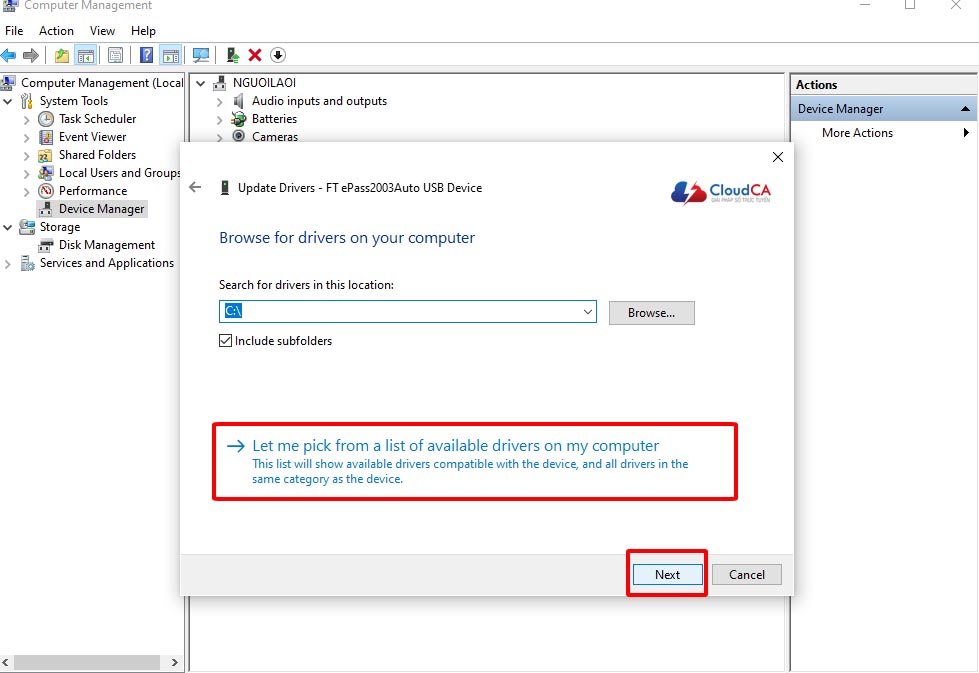
Người dùng tiếp tục chọn như sau:
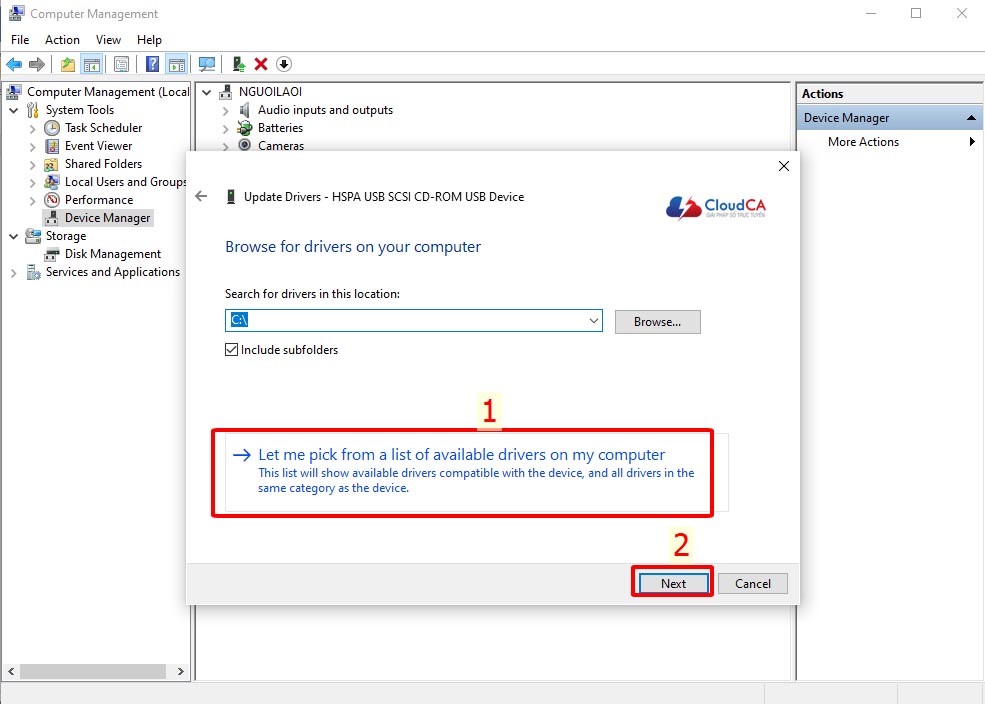
Bấm “Close” để hoàn thành việc scan và update ổ đĩa USB
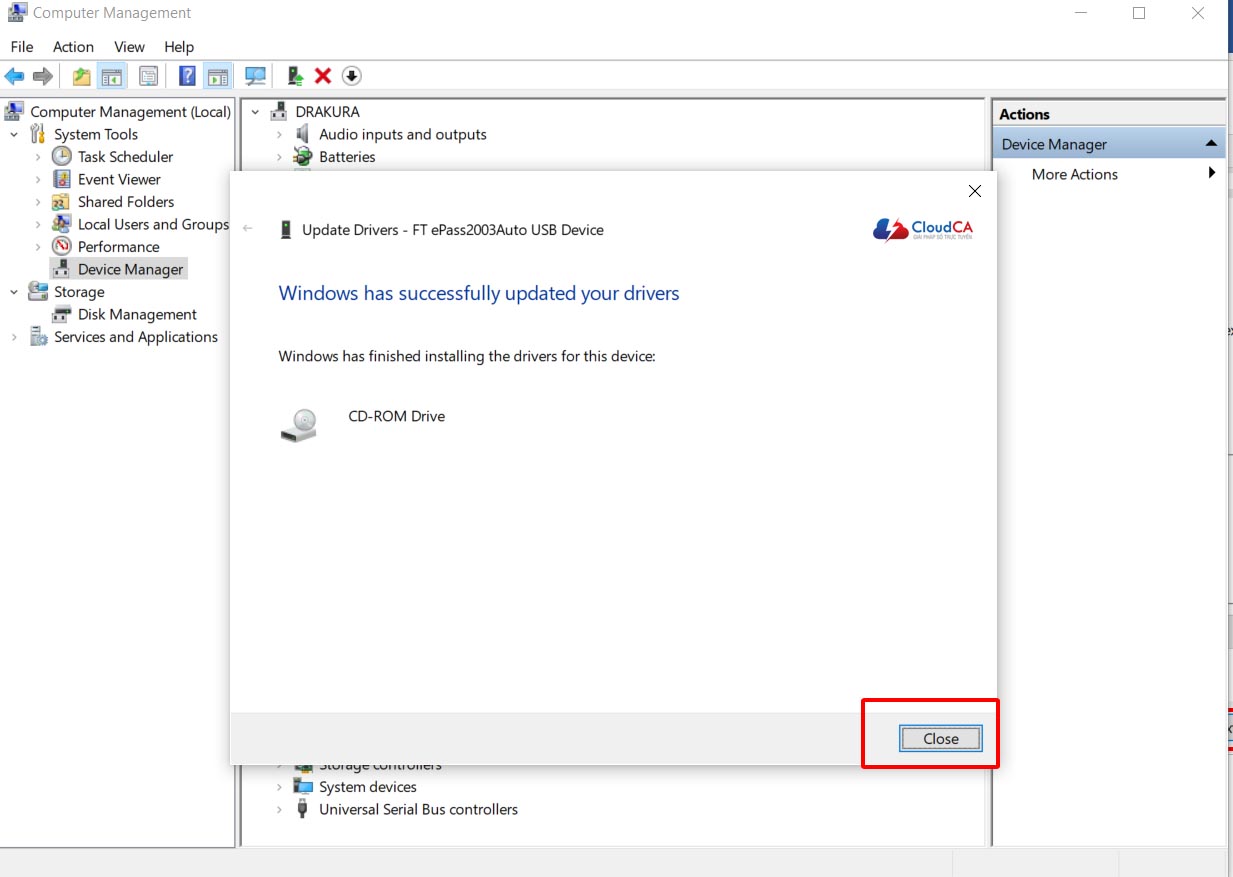
Bước 2: Resart Smart card readers
Từ DEVICE MANAGER chọn Smart card readers kích đúp chọn “Microsoft Usbccid Smart card reader (WUDF)”
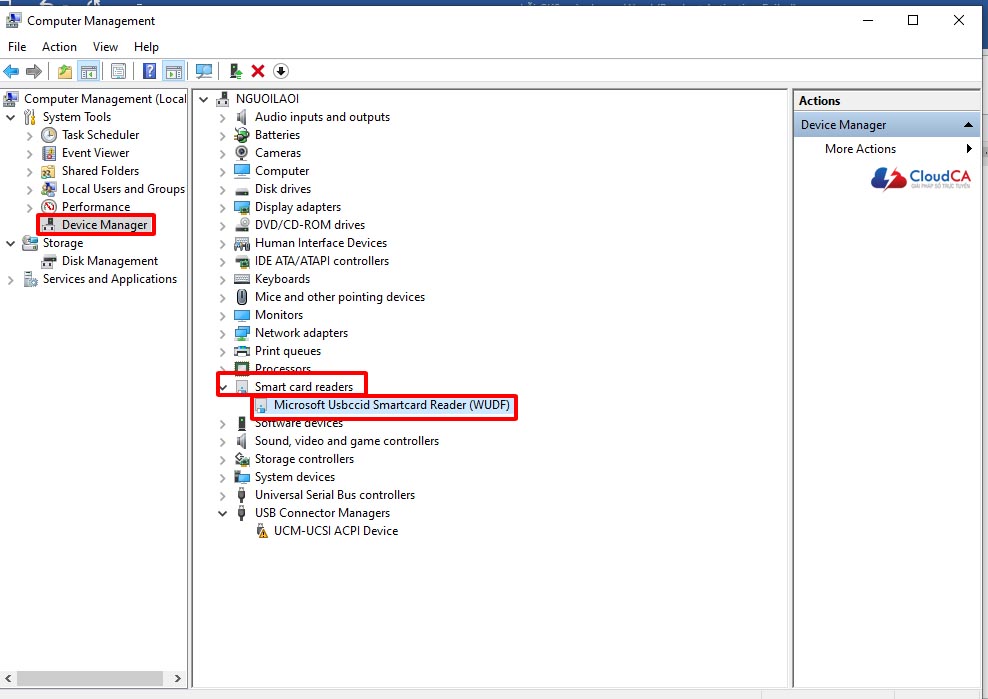
Tại Microsoft Usbccid Smart card reader (WUDF) bấm chuột phải chọn “Scan for hardware changes”
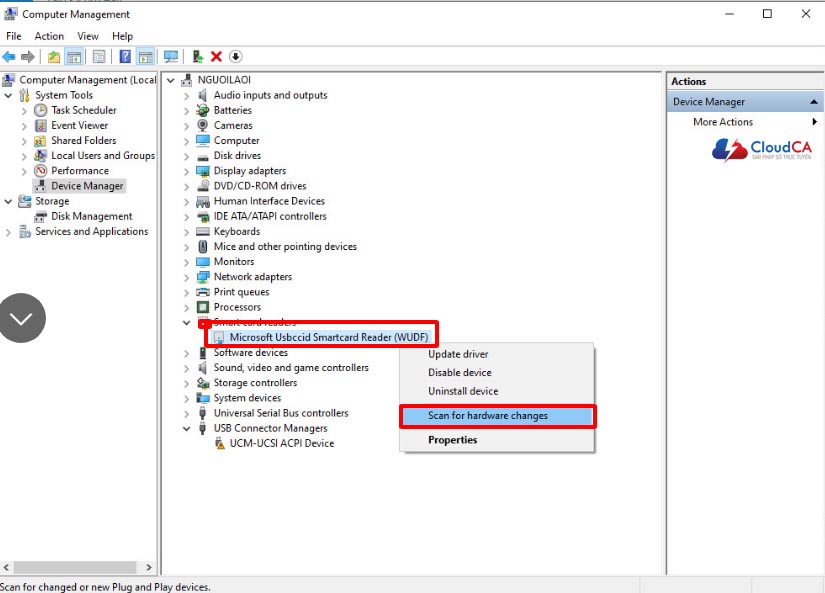
Tiếp tục tại mục Microsoft Usbccid Smart card reader (WUDF) chọn “Update driver” bấm chuột phải như hình
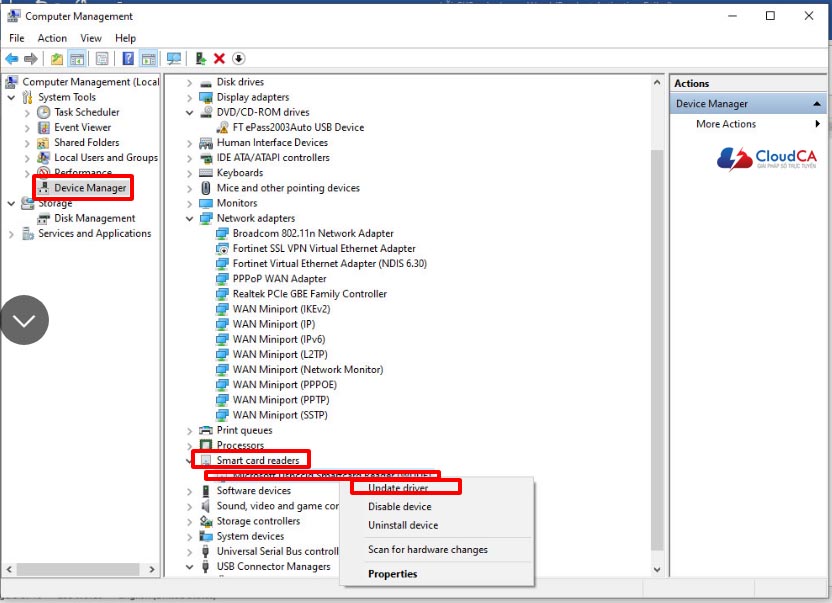
Bấm chọn Browse my comphuter for drivers Locate and install a driver manually.
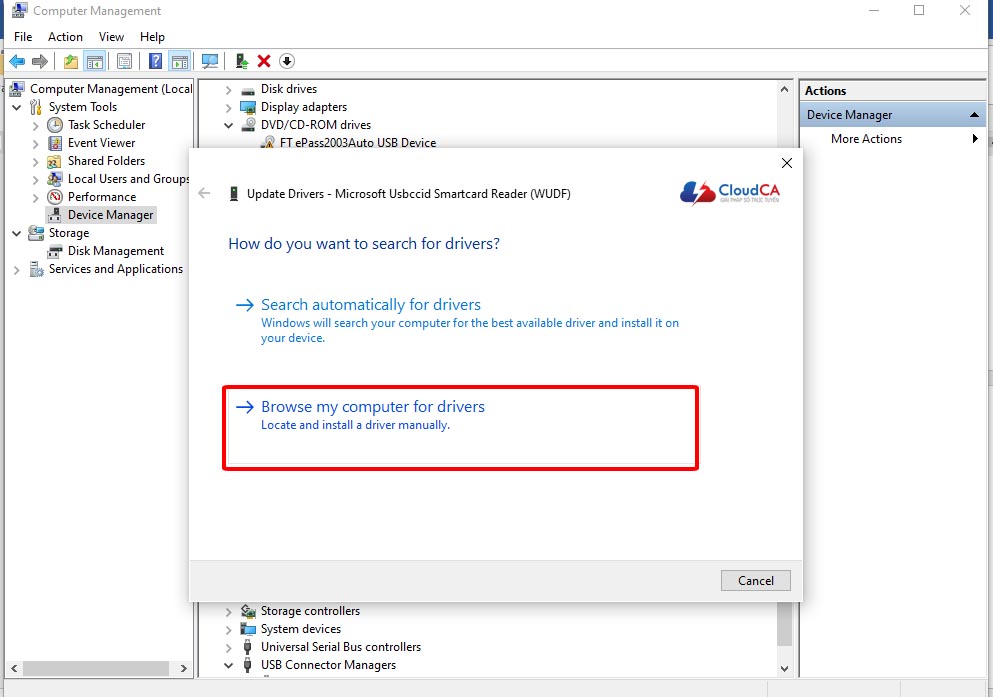
Tiếp tục chọn:
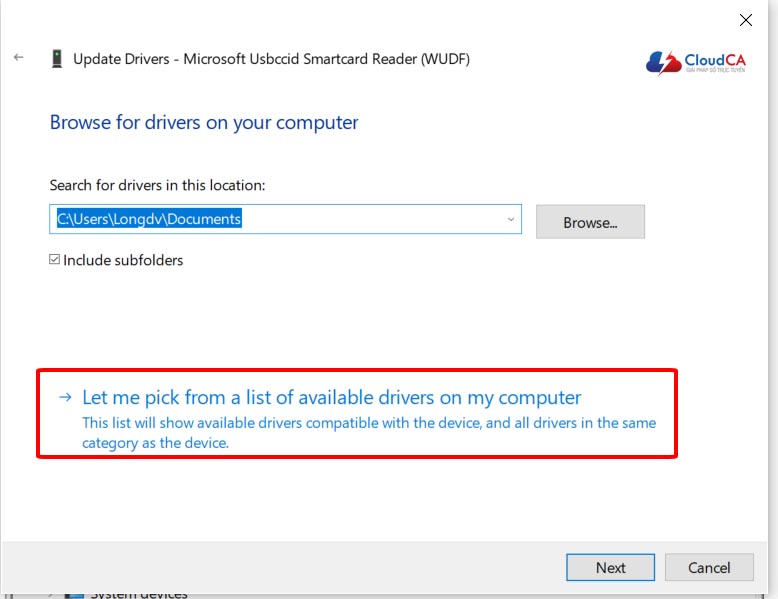
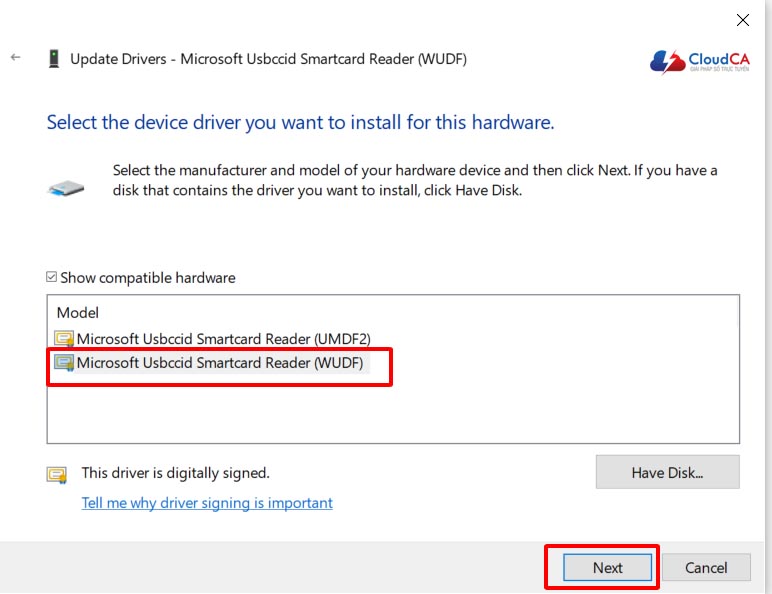
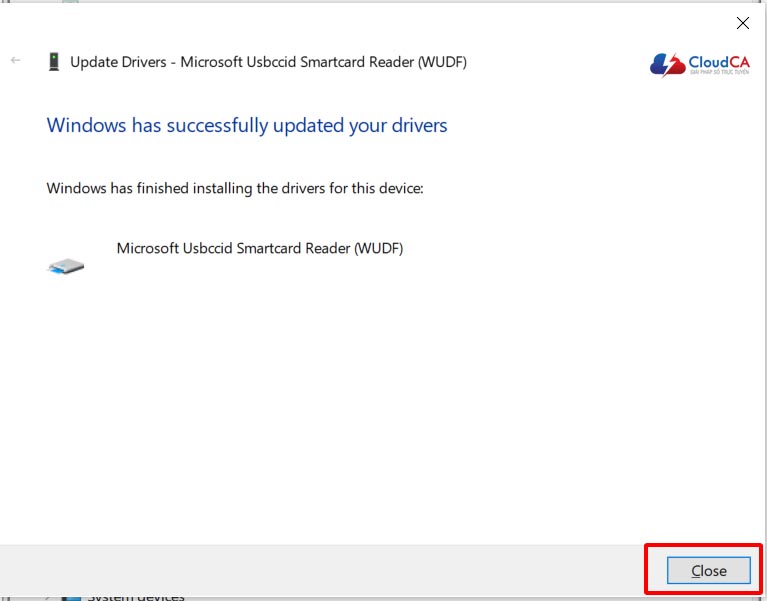
Lưu ý: Sau khi hoàn thành bước này máy sẽ tự động ngắt kết nối token và mở lại. Nếu vẫn chưa hiển thị đc token thì vào tiếp phần Services chọn smart card bấm chọn “Restart”
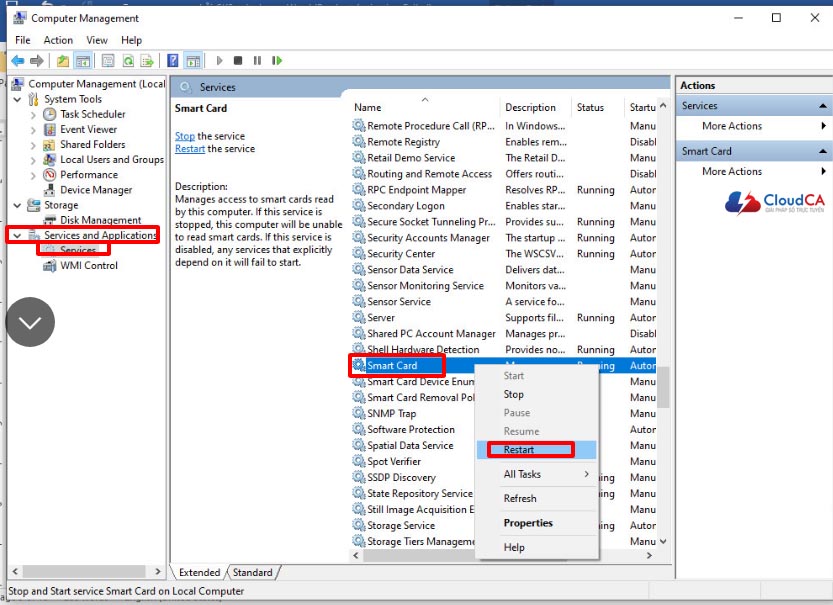
Sau bước này restart máy và cài lại hoặc mở lại token xem nhận chưa
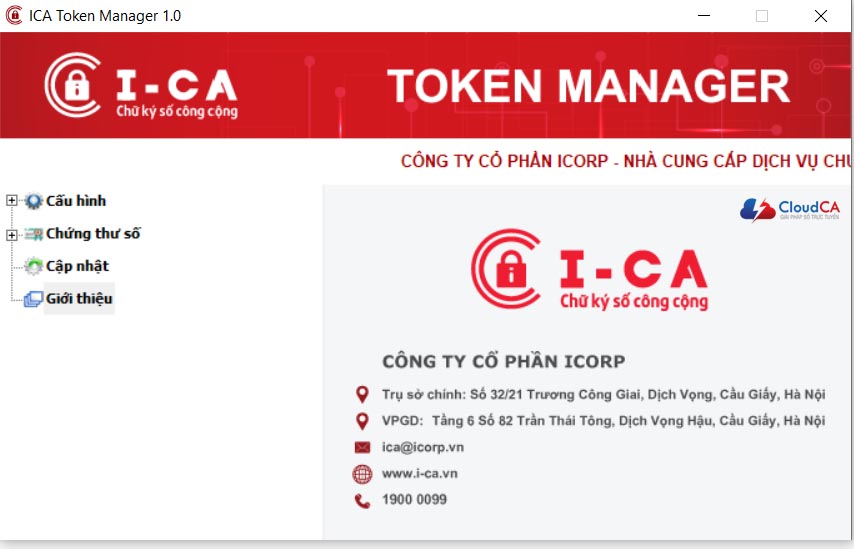
Thông tin liên hệ:
- Website: cloudca.vn
- Youtube: youtube.com/cloudCA
- Tiktok: tiktok.com/@cloudCA
- SĐT: 02466667989


